Aug 14, 2025 • Categoría: Copia de seguridad • Soluciones probadas
P: ¿Cómo hacer una copia de seguridad de la tarjeta SD en Google Drive?
"He estado utilizando la tarjeta SD como almacenamiento para muchos de mis recuerdos, pero me estoy esforzando por conocer los métodos para hacer una copia de seguridad de mis videos y fotos porque el almacenamiento me preocupa por la fragilidad de la tarjeta SD. Deseo almacenar todos mis datos en google drive para que estén siempre seguros. Incluso puedo pasar por varios métodos y descubrir cuál me conviene más. Además, quiero conocer otras características de google drive que aún no me han sido reveladas. Los archivos de datos de mi tarjeta SD también se pueden utilizar para mi trabajo académico y profesional.
Millones de personas utilizan tarjetas SD, pero todas ellas tienen miedo de perder los datos porque el pequeño dispositivo de almacenamiento puede salir de su lado en cualquier momento. Sin embargo, algunos métodos correctos pueden ayudarte a asegurar los datos haciendo la copia de seguridad de la tarjeta SD en Google Drive. En esta guía tendrás múltiples soluciones fáciles relacionadas con tu situación. Según tu requerimiento, también se te darán algunos de los beneficios distintivos de google drive. Asegúrate de seguir la guía hasta el final para hacer una copia de seguridad correcta de los datos de la tarjeta SD en Google Drive.
- Parte 1: ¿Por qué necesitas hacer una copia de seguridad de la tarjeta SD en Google Drive?
- Parte 2: ¿Qué necesitas antes de hacer una copia de seguridad de la tarjeta SD en Google Drive?
- Parte 3: ¿Cómo hacer una copia de seguridad de la tarjeta SD a Google Drive desde Android?
- Parte 4: ¿Cómo hacer una copia de seguridad de la tarjeta SD a Google Drive desde el PC?
- Parte 5: ¿Cómo sincronizar la tarjeta SD con Google Drive con el software?
Parte 1: ¿Por qué necesitas hacer una copia de seguridad de la tarjeta SD en Google Drive?
Tienes una razón particular por la que quieres asegurar tus datos, por eso necesitas hacer una copia de seguridad de la tarjeta SD en Google Drive. Estas son algunas de las razones más comunes;
- Seguro que te ahorra muchos costos. Si haces una copia de seguridad de la tarjeta SD en Google Drive, nunca tendrás que comprar otro disco duro para guardar tus datos. Ya que los discos duros se rellenan con bastante frecuencia. Lo mejor es utilizar el google drive para ahorrar tu costo y esfuerzo.
- El espacio de almacenamiento es muy valioso hoy en día. 15 Gb de almacenamiento gratuito es una bendición de google drive. Puedes utilizar este almacenamiento para hacer copias de seguridad de varios tipos de archivos de datos.
- La mayoría de las personas utilizan google drive para asegurar sus datos. Las personas adoptan una estrategia de copia de seguridad eficiente y aseguran sus datos en caso de que algo vaya mal con su disco duro, USB, tarjeta SD o cualquier otro dispositivo de almacenamiento.
- Lo más conveniente de google drive es que es de fácil acceso.c Puedes acceder a ella donde quieras. Todo lo que necesitas es una buena conexión a Internet y las credenciales de tu cuenta de Google Drive.
Parte 2: ¿Qué necesitas antes de hacer una copia de seguridad de la tarjeta SD en Google Drive?
Bien, ya conoces las utilidades que google drive te permite atesorar. Es hora de que conozcas las cosas que debes hacer antes de hacer una copia de seguridad de la tarjeta SD en Google Drive. En esta guía, se le dará aspectos de la copia de seguridad de la tarjeta SD a Google Drive. Los diversos métodos que se indican a continuación te permitirán hacer una copia de seguridad de la tarjeta SD del teléfono Android y de la computadora. Asegúrate de realizar estas tareas antes de pasar a cualquiera de los métodos indicados;
- En primer lugar, tienes que crear tu cuenta de google yendo a la página web de google sign in.
- Una vez que hayas creado tu cuenta, puedes descargar la aplicación de Google Drive en tu PC o en tu teléfono Android.
Parte 3: ¿Cómo hacer una copia de seguridad de la tarjeta SD a Google Drive desde Android?
Llegando a la sección central de toda nuestra guía. Empecemos por la copia de seguridad de la tarjeta SD a google drive desde un teléfono Android. Sin embargo, hay dos métodos diferentes para realizar esta tarea, asegúrate de seguir ambos;
Método 1: Cómo subir fotos a google drive usando la galería de fotos
En este primer método, utilizarás una galería de fotos para subir tus fotos a google drive. Estos son los pasos particulares para hacerlo;
Paso 1: En tu teléfono Android, abre la galería de fotos. Selecciona las fotos de las que quieres hacer una copia de seguridad en Google Drive. Elige el botón "Enviar" o el botón "menú" de tu pantalla y selecciona "Google drive". Además, también puedes elegir la carpeta completa para subirla a google drive.
Paso 2: Sólo tienes que hacer clic en "Aceptar" para subir las fotos seleccionadas a Google Drive.
Método 2: Cómo subir varios archivos a Google Drive desde Android con la aplicación de Google Drive
En este método, utilizarás la aplicación de google drive para hacer una copia de seguridad de varios archivos en google drive desde un teléfono Android. Puedes utilizar la aplicación de google drive para subir varios tipos de datos. Sólo tienes que seguir los pasos rápidos para hacerlo;
Paso 1: Conecta tu teléfono Android a una conexión de Internet.
Paso 2: Abre tu cuenta en la aplicación de Google Drive descargada.
Paso 3: En esta aplicación, tienes que hacer clic en el "icono rojo del signo más" en tu pantalla y elegir subir.
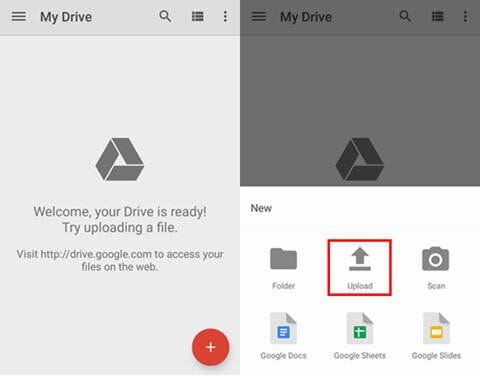
Paso 4: En este paso, haz clic en "Abrir desde" para seleccionar los archivos y carpetas de los que quieres hacer una copia de seguridad, así como la ruta, y luego haz clic en "Listo". El google drive hará automáticamente una copia de seguridad de estos archivos después de eso.
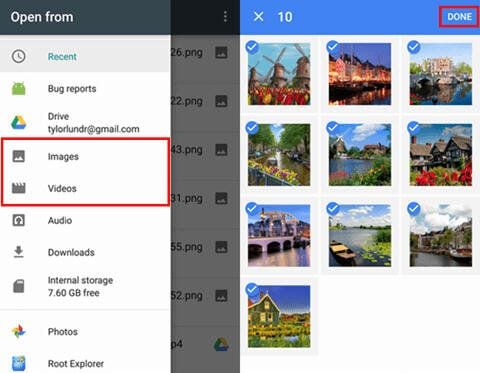
Parte 4: ¿Cómo hacer una copia de seguridad de la tarjeta SD a Google Drive desde el PC?
Ya sabes cómo hacer una copia de seguridad de la tarjeta SD en Google Drive desde Android. Ahora, aprenderás a hacerlo en la computadora. Sigue los pasos para realizar la tarea sin esfuerzo. Existen múltiples métodos para hacerlo;
Método 1: Utilizar la carpeta de google drive?
Utiliza estos pasos para hacer una copia de seguridad de los datos en la tarjeta SD utilizando la carpeta de Google Drive;
Paso 1: En primer lugar, conecta tu tarjeta SD o tu teléfono Android a la computadora.
Paso 2: Elige la opción "Copia de seguridad y sincronización de Google" en tu PC. Esto abrirá la carpeta de Google Drive.
Paso 3: La carpeta que tiene los archivos de datos que quieres subir, tienes que hacer doble clic en ella. Entonces, "Control C" a todos los datos que desea copia de seguridad y luego pegar los datos en la carpeta de Google Drive.
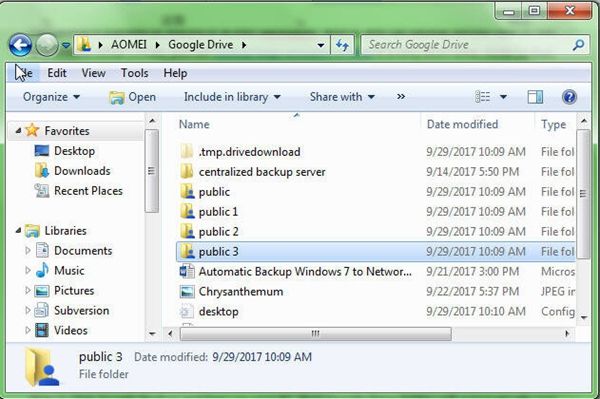
Método 2: Utilizar la copia de seguridad y la sincronización de Google
Utiliza estos pasos para utilizar la copia de seguridad y la sincronización de Google para realizar la tarea que deseas;
Paso 1: Elige la opción "Copia de seguridad y sincronización de Google" en la barra de tareas. Selecciona la opción de configuración y elige las preferencias.
Paso 2: Haz clic en la opción "Unidades USB y tarjeta SD" de la pestaña "Mi ordenador". Elige "Aceptar" para ver los resultados finales.
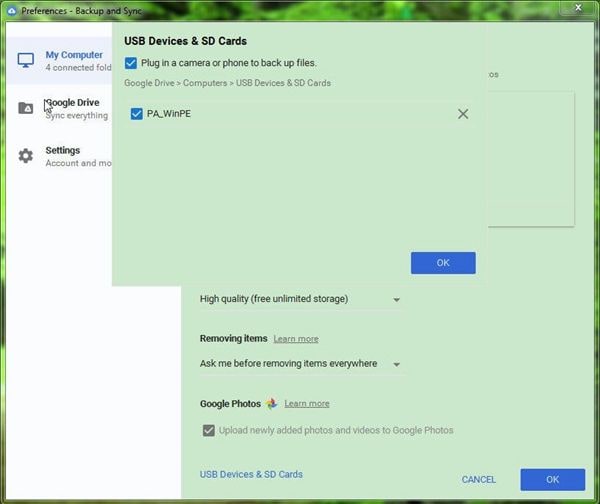
Paso 3: Una vez que los datos se hayan cargado con éxito, podrás verlos en la pestaña de mi computadora en la versión web. Sin embargo, este método tiene deficiencias ya que a veces la tarjeta SD puede no ser reconocida por google back up and sync.
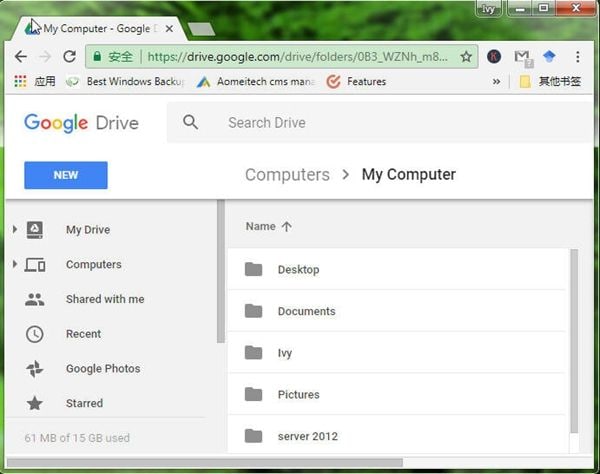
Parte 5: ¿Cómo sincronizar la tarjeta SD con Google Drive con el software?
Has utilizado todos los métodos beneficiosos para tu situación. Sin embargo, este método es uno de los más útiles para tu escenario. En este método sincronizarás la tarjeta SD con google drive con el mejor software de terceros;
AOMEI Backupper
Este software es conocido por su diversidad, puede realizar cualquier tarea relacionada con la copia de seguridad, la sincronización y otras múltiples entidades. También contiene todas las funciones de la Edición Estándar, proporciona estrategias completas y fiables de copia de seguridad y restauración del PC para cualquiera de las versiones de Windows. Clon del sistema, esquema de copia de seguridad, copia de seguridad dinámica de disco, restauración de hardware disímil, fusión de imágenes, etc. y muchas otras funciones diversas y útiles están disponibles. También admite la sincronización de horarios, las notificaciones por correo electrónico y muchas otras funciones. El programa es compatible con casi todos los sistemas operativos. Seguro que puedes utilizar este software para sincronizar la tarjeta SD con google drive, sigue los pasos para utilizar el software;
Paso 1: Utiliza el lector de tarjetas para conectar tu tarjeta SD a la computadora o puedes utilizar el cable para conectar tu teléfono Android.
Paso 2: Descarga e instala el sorprendente AOMEI Backupper.
Paso 3: Tienes que hacer clic en "Copia de seguridad" y "Sincronización de archivos" posteriormente.

Paso 4: Puedes utilizar el botón de añadir carpeta para seleccionar los archivos/carpetas a respaldar.

Paso 5: elige el menú desplegable y selecciona la unidad de la nube. Asegúrate de elegir google drive y haz clic en "iniciar sincronización".

Paso 6: En la siguiente ventana, tienes que volver a elegir "Google drive" y pulsar la opción de "Iniciar la sincronización" y ya has terminado.
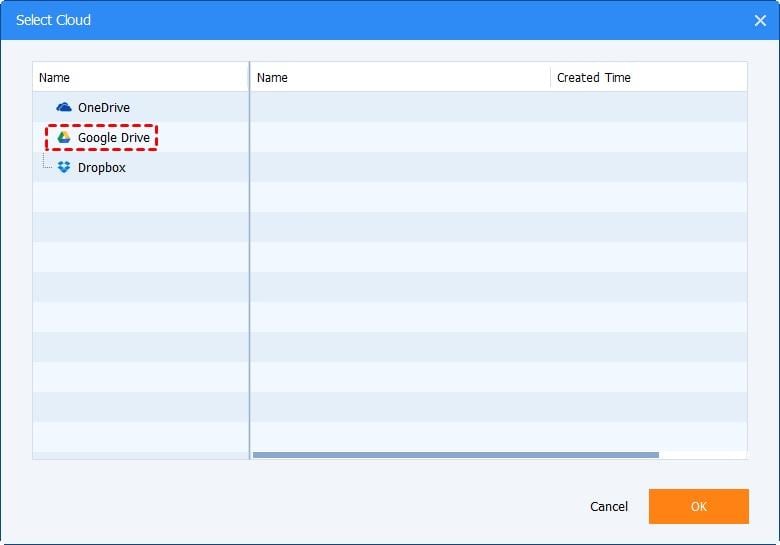
Conclusión
Las personas que deciden hacer una copia de seguridad de la tarjeta SD en Google Drive son muy productivas. Sin embargo, tienes que seguir ciertos métodos para realizar correctamente la tarea. Utilizar AOMEI Backupper es esencial para obtener resultados agradables.
Copia de Seguridad
- Copia de Seguridad de Windows
- 1.5 Mejores softwares de backup de controladores
- 2.Copia de seguridad de tarjeta SD
- 3.Software gratuito de imagen de disco
- 4.Cómo clonar disco duro o SSD
- Copia de Seguridad de Disco Duro
- 1.Cómo hacer copia de seguridad con CMD
- 2.Cómo hacer copia de seguridad de disco duro externo
- 3.Software de copia de seguridad de disco duro
- Copia de Seguridad en la nube




Alfonso Cervera
staff Editor